Win11进恢复环境老报错?手把手教你用WinRE修复工具搞定!
Win11系统遇到“系统恢复环境损坏”报错?别慌!本文手把手教你使用WinRE修复工具轻松解决。首先,通过命令提示符检查WinRE状态并尝试启用。若启用失败,可手动创建WinRE文件夹,复制Winre.wim镜像文件并重新配置WinRE路径。如果镜像文件损坏,可尝试从正常系统复制替换。除了系统弹窗,还可利用事件查看器判断WinRE是否损坏。修复过程通常不影响个人数据,但建议提前备份。若命令提示符方法无效,还可尝试系统还原点、系统重置或Win11安装介质进行修复。掌握这些方法,轻松应对Win11恢复环境问题,保障系统安全稳定运行。
Win11系统提示“系统恢复环境损坏”可通过启用或重建WinRE修复。1. 以管理员身份运行命令提示符并输入reagentc /info查看状态,若显示Disabled则执行reagentc /enable启用;2. 若启用失败,手动创建C:\Recovery\WindowsRE文件夹并将Winre.wim复制至该目录;3. 使用reagentc /setreimage重新配置WinRE路径后再次启用;4. 若仍无法修复,可尝试从正常系统复制Winre.wim替换;5. 通过事件查看器筛选ReAgentc日志判断WinRE是否损坏;6. 修复过程通常不影响个人数据但建议提前备份;7. 其他方法包括使用系统还原点、系统重置或Win11安装介质修复启动问题。

Win11系统提示“系统恢复环境损坏”意味着在系统出现问题时,你可能无法使用高级启动选项或进行系统还原。幸运的是,通常情况下,我们可以通过一些简单的命令来修复它。
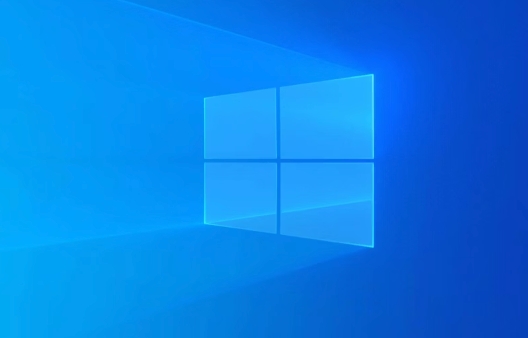
解决方案
以管理员身份打开命令提示符。你可以在开始菜单搜索“cmd”,然后右键点击“命令提示符”,选择“以管理员身份运行”。

检查WinRE状态。在命令提示符中输入以下命令并回车:

reagentc /info这将显示系统恢复环境的当前状态。如果显示“Windows RE 状态: Disabled”,则表示WinRE已被禁用。
尝试启用WinRE。如果WinRE被禁用,尝试使用以下命令启用它:
reagentc /enable如果一切顺利,命令会提示操作成功。再次使用
reagentc /info检查WinRE状态,确认是否已启用。如果启用失败,则需要手动修复。这通常涉及到重建WinRE镜像。首先,确定你的Windows安装分区(通常是C盘)。然后,执行以下步骤:
定位WinRE分区。使用磁盘管理工具(在开始菜单搜索“磁盘管理”),找到你的系统分区,以及可能存在的恢复分区。注意,有些恢复分区可能没有盘符。
手动创建WinRE文件夹。如果WinRE文件夹不存在,你需要手动创建。在命令提示符中输入:
md C:\Recovery\WindowsRE(如果你的系统盘不是C盘,请替换C:)复制WinRE镜像。通常,WinRE镜像位于
C:\Windows\System32\Recovery\Winre.wim。将其复制到你刚创建的C:\Recovery\WindowsRE文件夹中。copy C:\Windows\System32\Recovery\Winre.wim C:\Recovery\WindowsRE重新配置WinRE。使用以下命令重新配置WinRE:
reagentc /setreimage /path C:\Recovery\WindowsRE /target C:\Windows启用WinRE。再次尝试启用WinRE:
reagentc /enable
如果以上方法仍然无效,可能是WinRE镜像文件本身损坏。你可以尝试从其他正常的Win11系统复制
Winre.wim文件,然后重复上述步骤。
如何判断Win11系统恢复环境是否真的损坏?
除了系统弹窗提示外,还可以通过事件查看器来查看相关错误日志。在事件查看器中,依次展开“Windows日志”->“应用程序”,筛选来源为“ReAgentc”的事件,查看是否有错误或警告信息。如果存在大量错误信息,且与WinRE相关,那么可以基本确定WinRE确实存在问题。
修复WinRE是否会影响我的个人数据?
通常情况下,修复WinRE不会影响你的个人数据。上述方法主要针对系统恢复环境进行操作,不会触及用户文件。但是,为了安全起见,强烈建议在进行任何系统操作之前备份重要数据。
如果我无法通过命令提示符修复WinRE,还有其他方法吗?
如果命令提示符方法无效,可以尝试以下方法:
- 使用系统还原点。如果之前创建了系统还原点,可以尝试还原到之前的状态。
- 执行系统重置。这是最后的手段,但可以选择保留个人文件。
- 使用Win11安装介质进行修复。使用U盘或DVD启动,选择“修复计算机”选项,然后尝试修复启动问题。
今天关于《Win11进恢复环境老报错?手把手教你用WinRE修复工具搞定!》的内容就介绍到这里了,是不是学起来一目了然!想要了解更多关于修复,win11,WinRE,系统恢复环境,reagentc的内容请关注golang学习网公众号!
 前端实现二维码生成,3种超简单方法手把手教学
前端实现二维码生成,3种超简单方法手把手教学
- 上一篇
- 前端实现二维码生成,3种超简单方法手把手教学
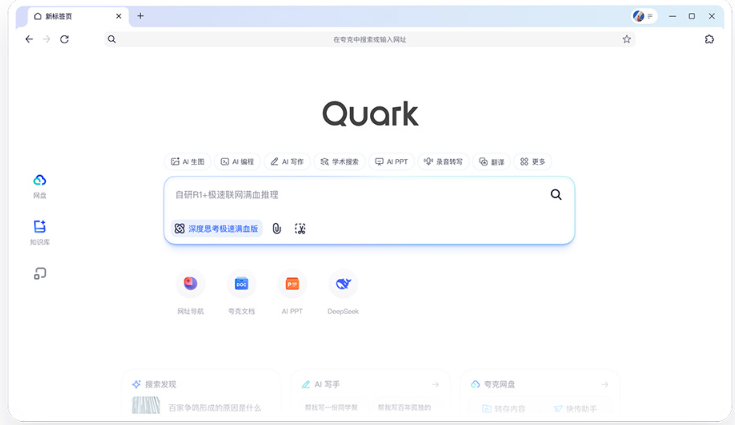
- 下一篇
- 夸克AI全功能开启+超详细使用教程,小白也能轻松上手!
-

- 文章 · 软件教程 | 1分钟前 |
- PPT转视频方法详解,如何导出MP4
- 174浏览 收藏
-

- 文章 · 软件教程 | 2分钟前 | 快手极速版
- 快手极速版卡顿原因及解决方法
- 204浏览 收藏
-

- 文章 · 软件教程 | 3分钟前 |
- 抖音删除搜索记录教程
- 309浏览 收藏
-

- 文章 · 软件教程 | 4分钟前 |
- 关闭苹果自动订阅方法iPhone取消续费教程
- 409浏览 收藏
-

- 文章 · 软件教程 | 9分钟前 |
- 拼多多活动无法参与怎么解决
- 156浏览 收藏
-

- 文章 · 软件教程 | 11分钟前 | 海棠书屋
- 海棠书屋限时免费领取攻略
- 296浏览 收藏
-

- 文章 · 软件教程 | 14分钟前 |
- 蓝屏0x000000ef解决方法大全
- 182浏览 收藏
-

- 文章 · 软件教程 | 16分钟前 |
- 蛙漫官方授权入口与免费阅读链接
- 334浏览 收藏
-
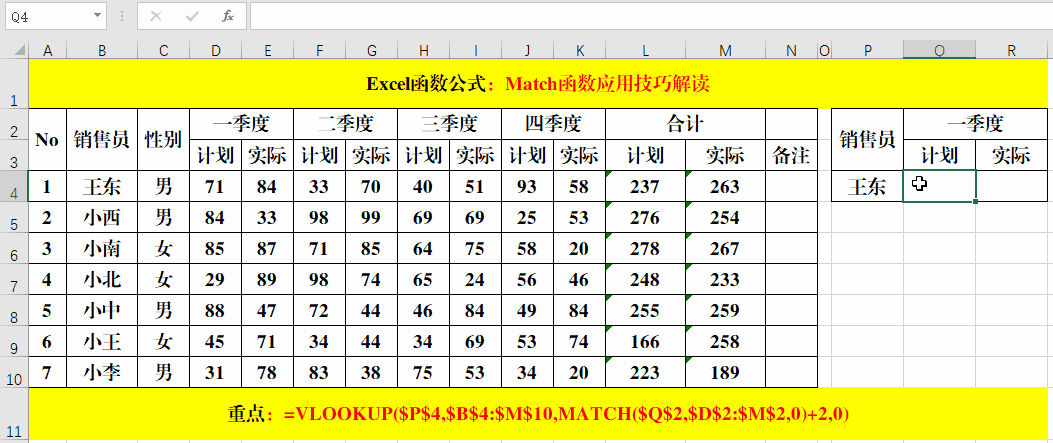
- 文章 · 软件教程 | 17分钟前 | MATCH函数
- Pythonmatch语法优化与实战应用
- 301浏览 收藏
-

- 文章 · 软件教程 | 19分钟前 |
- PPT悬停动画设置方法详解
- 119浏览 收藏
-

- 文章 · 软件教程 | 20分钟前 |
- Win10系统更新关闭技巧
- 452浏览 收藏
-

- 文章 · 软件教程 | 22分钟前 | FMHY
- FMHY官网快速入口与中文版教程
- 399浏览 收藏
-

- 前端进阶之JavaScript设计模式
- 设计模式是开发人员在软件开发过程中面临一般问题时的解决方案,代表了最佳的实践。本课程的主打内容包括JS常见设计模式以及具体应用场景,打造一站式知识长龙服务,适合有JS基础的同学学习。
- 543次学习
-

- GO语言核心编程课程
- 本课程采用真实案例,全面具体可落地,从理论到实践,一步一步将GO核心编程技术、编程思想、底层实现融会贯通,使学习者贴近时代脉搏,做IT互联网时代的弄潮儿。
- 516次学习
-

- 简单聊聊mysql8与网络通信
- 如有问题加微信:Le-studyg;在课程中,我们将首先介绍MySQL8的新特性,包括性能优化、安全增强、新数据类型等,帮助学生快速熟悉MySQL8的最新功能。接着,我们将深入解析MySQL的网络通信机制,包括协议、连接管理、数据传输等,让
- 500次学习
-

- JavaScript正则表达式基础与实战
- 在任何一门编程语言中,正则表达式,都是一项重要的知识,它提供了高效的字符串匹配与捕获机制,可以极大的简化程序设计。
- 487次学习
-

- 从零制作响应式网站—Grid布局
- 本系列教程将展示从零制作一个假想的网络科技公司官网,分为导航,轮播,关于我们,成功案例,服务流程,团队介绍,数据部分,公司动态,底部信息等内容区块。网站整体采用CSSGrid布局,支持响应式,有流畅过渡和展现动画。
- 485次学习
-

- ChatExcel酷表
- ChatExcel酷表是由北京大学团队打造的Excel聊天机器人,用自然语言操控表格,简化数据处理,告别繁琐操作,提升工作效率!适用于学生、上班族及政府人员。
- 3353次使用
-

- Any绘本
- 探索Any绘本(anypicturebook.com/zh),一款开源免费的AI绘本创作工具,基于Google Gemini与Flux AI模型,让您轻松创作个性化绘本。适用于家庭、教育、创作等多种场景,零门槛,高自由度,技术透明,本地可控。
- 3564次使用
-

- 可赞AI
- 可赞AI,AI驱动的办公可视化智能工具,助您轻松实现文本与可视化元素高效转化。无论是智能文档生成、多格式文本解析,还是一键生成专业图表、脑图、知识卡片,可赞AI都能让信息处理更清晰高效。覆盖数据汇报、会议纪要、内容营销等全场景,大幅提升办公效率,降低专业门槛,是您提升工作效率的得力助手。
- 3594次使用
-

- 星月写作
- 星月写作是国内首款聚焦中文网络小说创作的AI辅助工具,解决网文作者从构思到变现的全流程痛点。AI扫榜、专属模板、全链路适配,助力新人快速上手,资深作者效率倍增。
- 4718次使用
-

- MagicLight
- MagicLight.ai是全球首款叙事驱动型AI动画视频创作平台,专注于解决从故事想法到完整动画的全流程痛点。它通过自研AI模型,保障角色、风格、场景高度一致性,让零动画经验者也能高效产出专业级叙事内容。广泛适用于独立创作者、动画工作室、教育机构及企业营销,助您轻松实现创意落地与商业化。
- 3969次使用
-
- pe系统下载好如何重装的具体教程
- 2023-05-01 501浏览
-
- qq游戏大厅怎么开启蓝钻提醒功能-qq游戏大厅开启蓝钻提醒功能教程
- 2023-04-29 501浏览
-
- 吉吉影音怎样播放网络视频 吉吉影音播放网络视频的操作步骤
- 2023-04-09 501浏览
-
- 腾讯会议怎么使用电脑音频 腾讯会议播放电脑音频的方法
- 2023-04-04 501浏览
-
- PPT制作图片滚动效果的简单方法
- 2023-04-26 501浏览



